在使用Google瀏覽器時,您可能錯過來自線上交流平台的訊息提醒,因為瀏覽器未開啟訊息通知功能。為了解決這個問題,php小編草莓將為您提供詳細的步驟,幫助您輕鬆開啟訊息通知,確保及時收到重要訊息回覆。
Google瀏覽器訊息通知開啟方法:
1、雙擊開啟軟體,點擊右上角的三個點圖標,接著點擊下方選項清單中的「設定」。
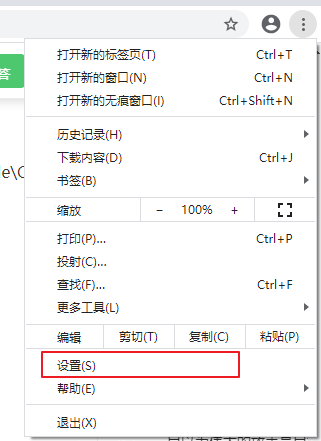
2、進入到新介面後,點擊左上角的三條橫線圖標,接著點擊下方選項清單中的「隱私設定和安全性」。


3、隨後點選右側中的「網站設定」。

4、然後點選「權限」中的「通知」。

5、最後找到“網站可以詢問能夠向您發送通知”,並將其右側的開關按鈕打開即可。

以上是谷歌瀏覽器怎麼開啟訊息通知?谷歌瀏覽器訊息通知開啟方法的詳細內容。更多資訊請關注PHP中文網其他相關文章!




